在购买或组装一台新的电脑后,我们通常需要为其安装操作系统,以使电脑能够正常运行并发挥其全部功能。本文将详细介绍如何给新组装的电脑安装系统,帮助你快速上手。
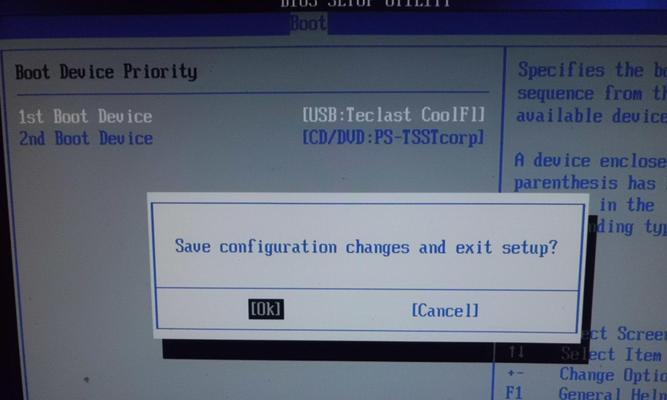
1.准备安装介质
我们需要准备好系统安装介质,如操作系统光盘、U盘或镜像文件。确保安装介质的完整性和正确性,以避免安装过程中出现问题。

2.BIOS设置
在安装系统之前,我们需要进入电脑的BIOS设置界面,通过按下指定的按键(通常是F2、DEL或ESC)进入。在BIOS设置界面中,我们需要将启动设备设置为我们准备的安装介质,以便从中启动并安装系统。
3.启动电脑并进入安装界面
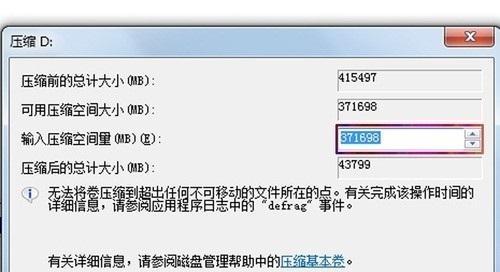
完成BIOS设置后,重启电脑。此时,电脑会从我们准备的安装介质中启动,并进入系统安装界面。根据提示,选择相应的语言、时区和键盘布局等选项。
4.硬盘分区
在安装界面中,我们需要为系统选择一个安装位置。这时,我们可以选择对硬盘进行分区操作,将硬盘划分为多个逻辑分区,以便更好地管理数据和系统文件。
5.格式化分区
在选择硬盘分区后,我们需要对选定的分区进行格式化操作,以清空分区中的数据并为其准备文件系统。一般情况下,我们可以选择默认的NTFS文件系统。
6.安装系统文件
完成分区格式化后,我们需要将系统安装文件复制到选定的分区中,并进行系统文件的解压与安装。
7.安装驱动程序
在系统安装完成后,我们需要安装相关硬件的驱动程序,以确保电脑正常运行。通常,主板、显卡、声卡等硬件都有对应的驱动程序,可以从官方网站下载安装。
8.更新系统
安装驱动程序后,我们可以连接互联网并更新系统。通过更新系统,我们可以获取最新的补丁和功能改进,提升电脑的性能和稳定性。
9.安装常用软件
在系统更新完成后,我们需要安装一些常用软件,如浏览器、办公套件和媒体播放器等。这些软件可以满足我们的基本需求,并提高工作和娱乐效率。
10.配置系统设置
安装软件后,我们可以根据个人喜好和需要,对系统进行进一步配置。例如,设置桌面背景、调整声音和显示效果等。
11.安装杀毒软件
为了保护电脑免受病毒和恶意软件的侵害,我们需要安装一款可靠的杀毒软件,并进行相关设置。
12.创建系统恢复点
在系统安装和配置完成后,我们建议创建一个系统恢复点,以便在遇到问题时能够还原到之前的状态。
13.数据备份
为了防止数据丢失,我们需要定期对重要文件进行备份。可以将文件复制到外部存储设备或使用云存储服务进行备份。
14.测试稳定性
在系统安装和配置完成后,我们需要对电脑进行一些测试,以确保其稳定性和性能。可以运行一些压力测试工具,检查硬件和系统是否正常运行。
15.小结
通过本文的教程,我们可以轻松地为新组装的电脑安装操作系统。只需按照步骤准备安装介质、进行BIOS设置、启动并安装系统文件,最后安装驱动程序和常用软件,即可让电脑正常运行。记得及时更新系统、备份数据和测试稳定性,以保持电脑的良好状态。祝你成功安装系统!







